- 使用 Brother 设备上的扫描按钮进行扫描
- 从计算机扫描 (Windows)
- 使用 ControlCenter4 标准模式进行扫描 (Windows)
- 使用 ControlCenter4 高级模式进行扫描 (Windows)
- 使用 Nuance™ PaperPort™ 14SE 或其他 Windows® 应用程序进行扫描
- 使用 Windows 传真和扫描进行扫描
- 从计算机扫描 (Mac)
- 使用网络基本管理配置扫描设置
- 发送传真
- 接收传真
- 语音操作和传真号码
- 电话服务和外接设备
- 传真报告
- PC-FAX
- 支持的基本网络功能
- 网络管理软件和实用程序
- 配置 Brother 设备无线网络的其他方法
- 高级网络功能
- 适用于高级用户的技术信息
- 锁定设备设置
- 网络安全功能
主页 > 网络 > 高级网络功能 > 使用网络基本管理与 SNTP 服务器同步时间 > 使用网络基本管理配置 SNTP 协议
使用网络基本管理配置 SNTP 协议
相关型号:MFC‑7895DW
配置 SNTP 协议,使设备用于认证的时间与 SNTP 时间服务器保持同步。
- 打开您的网络浏览器。
- 在您的浏览器地址栏中输入 "http://machine's IP address" (其中,"machine's IP address" 为本设备的 IP 地址)。
例如:
http://192.168.1.2
- 默认情况下不需要密码。如果您已设置密码,请输入该密码,然后单击
 。
。 - 点击网络选项卡。
- 点击左侧导航栏中的协议菜单。
- 选中 SNTP 复选框激活设置。
- 点击提交。
- 重新启动本 Brother 设备以激活配置。
- 在 SNTP 复选框旁边,点击高级设置,然后遵循以下说明进行操作:
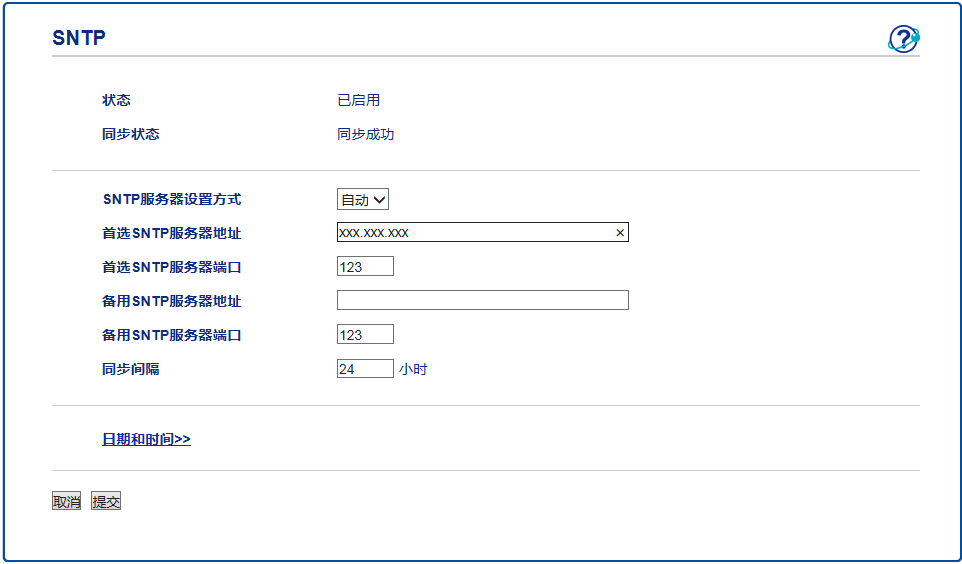 选项说明状态显示 SNTP 协议处于已启用或已禁用状态。同步状态确认最新的同步状态。SNTP服务器设置方式选择自动或静态。
选项说明状态显示 SNTP 协议处于已启用或已禁用状态。同步状态确认最新的同步状态。SNTP服务器设置方式选择自动或静态。- 自动
如果您的网络中有 DHCP 服务器,SNTP 服务器将自动从 DHCP 服务器获取地址。
- 静态
输入您想使用的地址。
首选SNTP服务器地址
备用SNTP服务器地址
输入服务器地址 (最多 64 个字符)。
备用 SNTP 服务器地址用作首选 SNTP 服务器地址的备份。 若无首选服务器,设备将会与备用 SNTP 服务器联系。
首选SNTP服务器端口
备用SNTP服务器端口
输入端口号 (1 至 65535)。
备用 SNTP 服务器端口用作首选 SNTP 服务器端口的备份。 若无首选端口,设备将会与备用 SNTP 端口联系。
同步间隔输入两次服务器同步尝试之间的小时数 (1 至 168 小时)。 - 点击提交。
本页上的信息对您有帮助吗?
感谢您的反馈。






